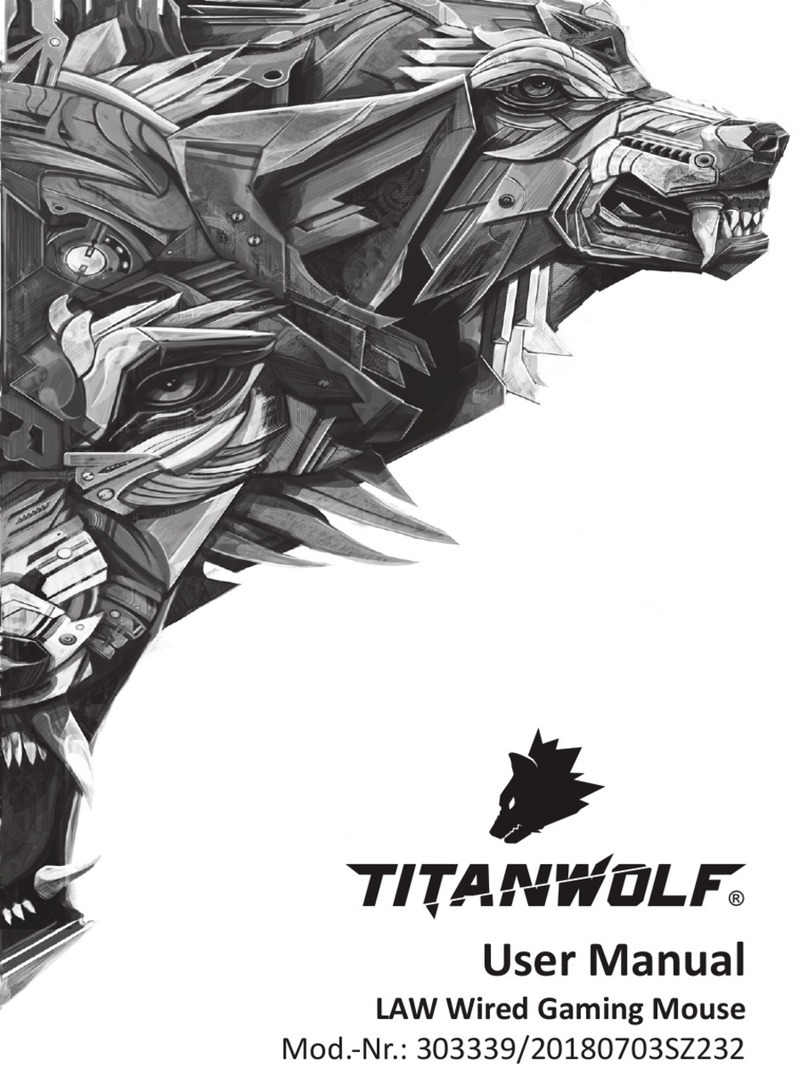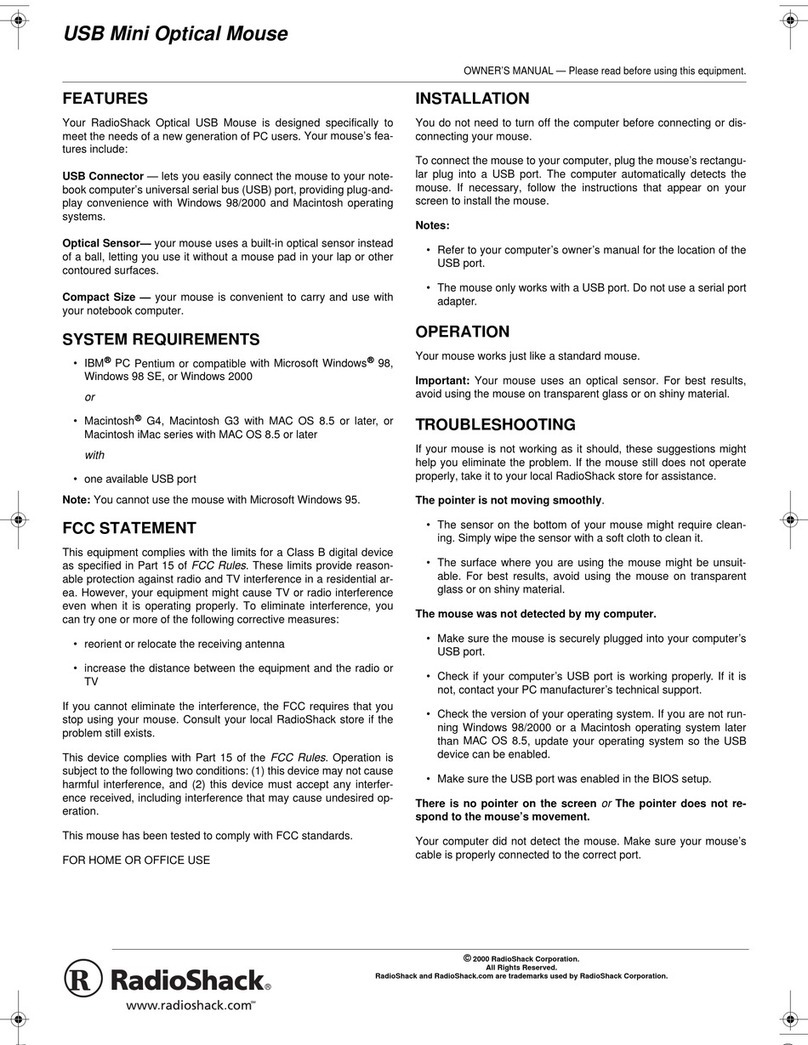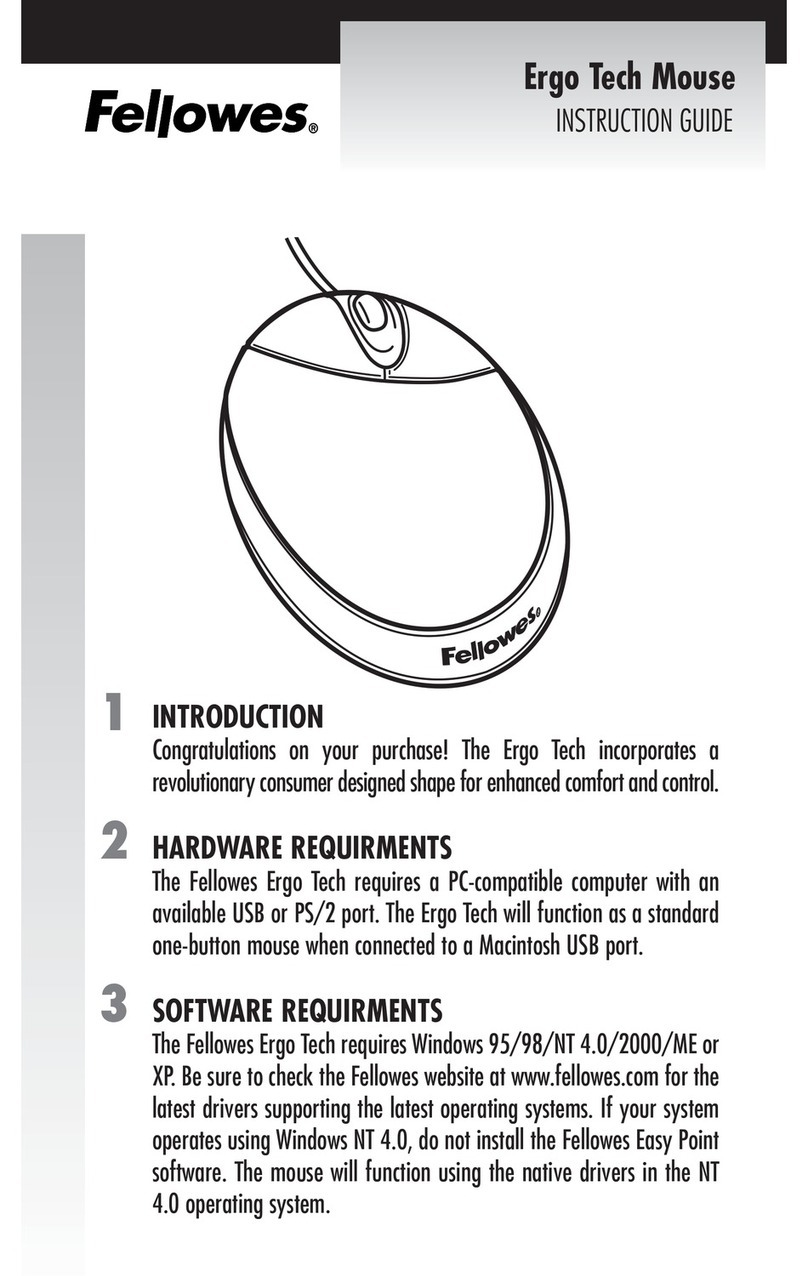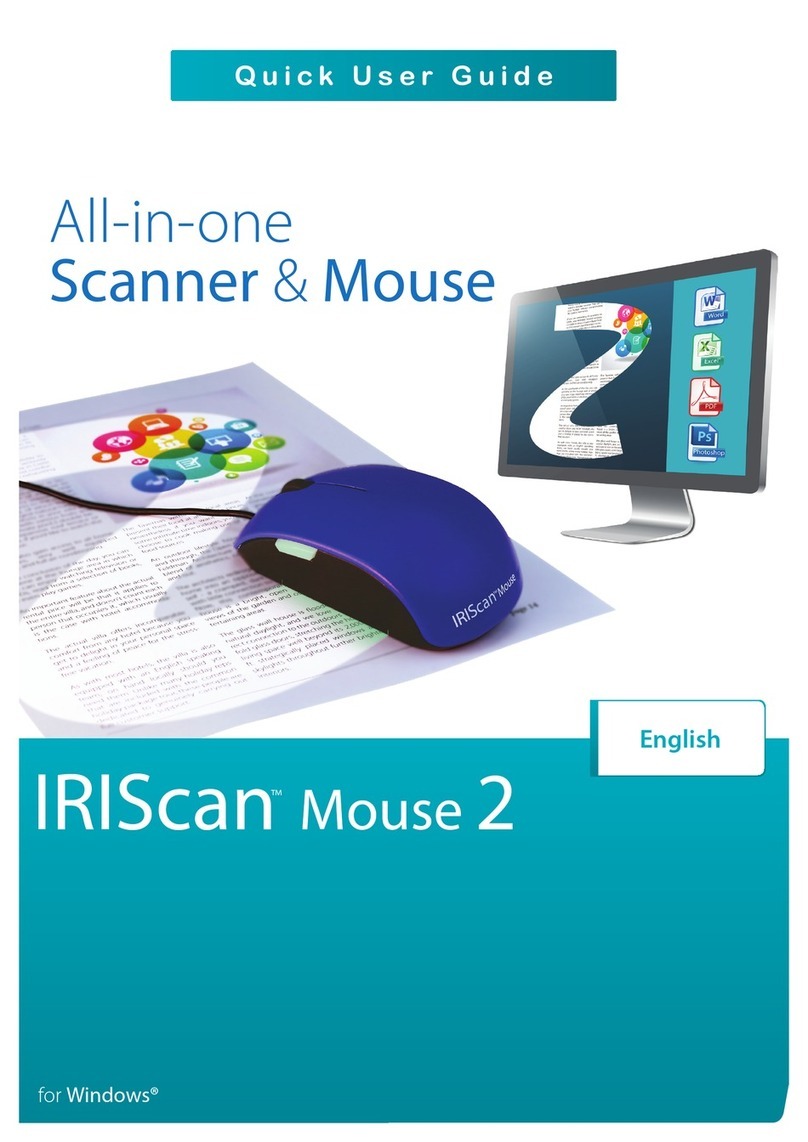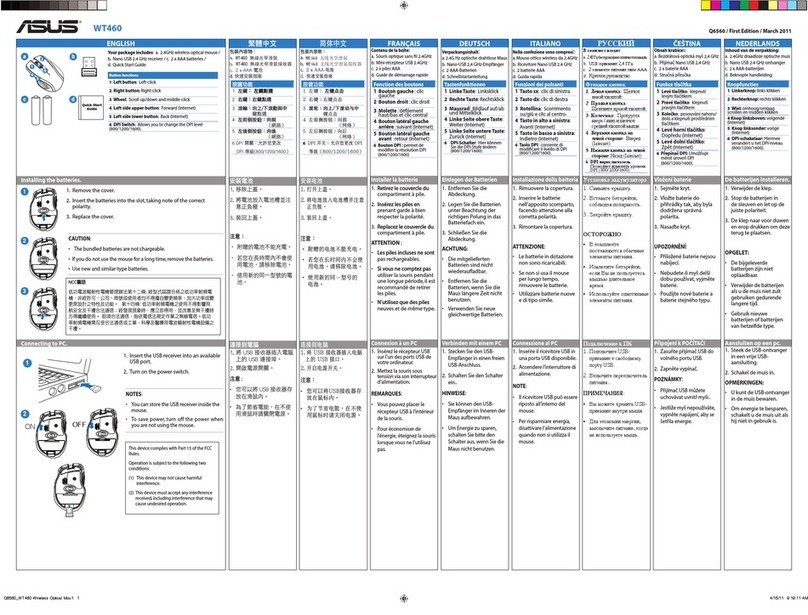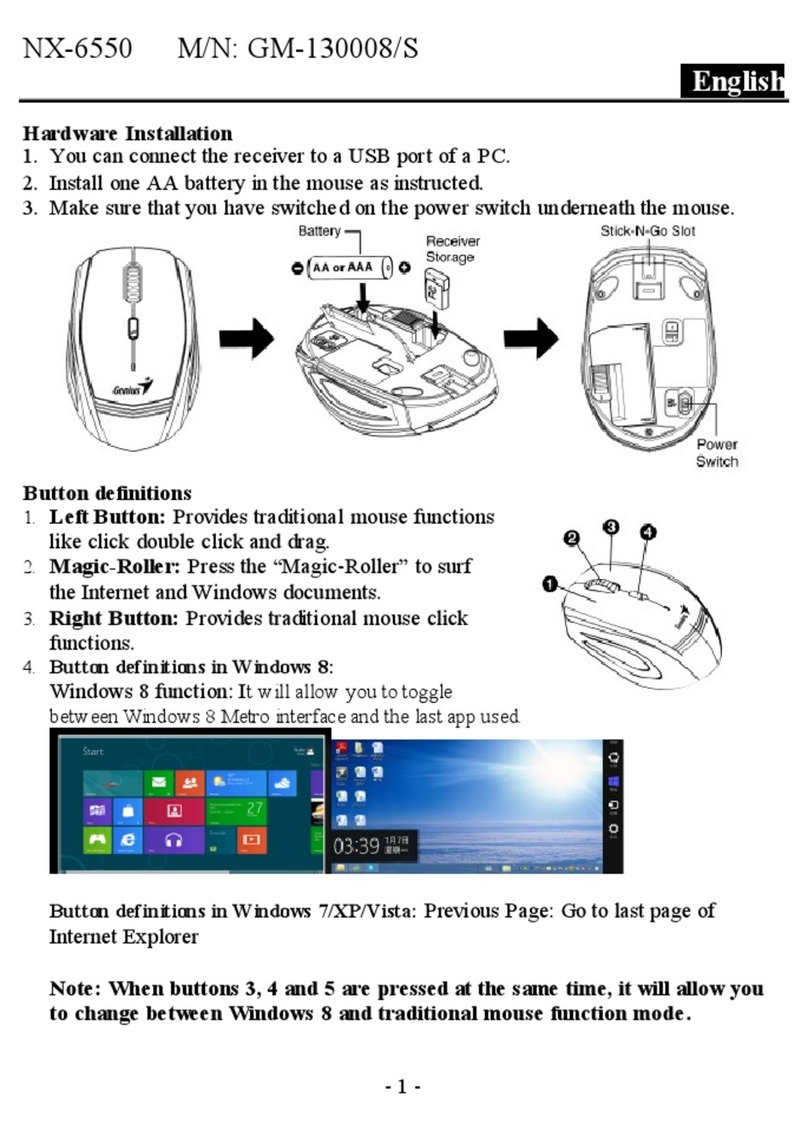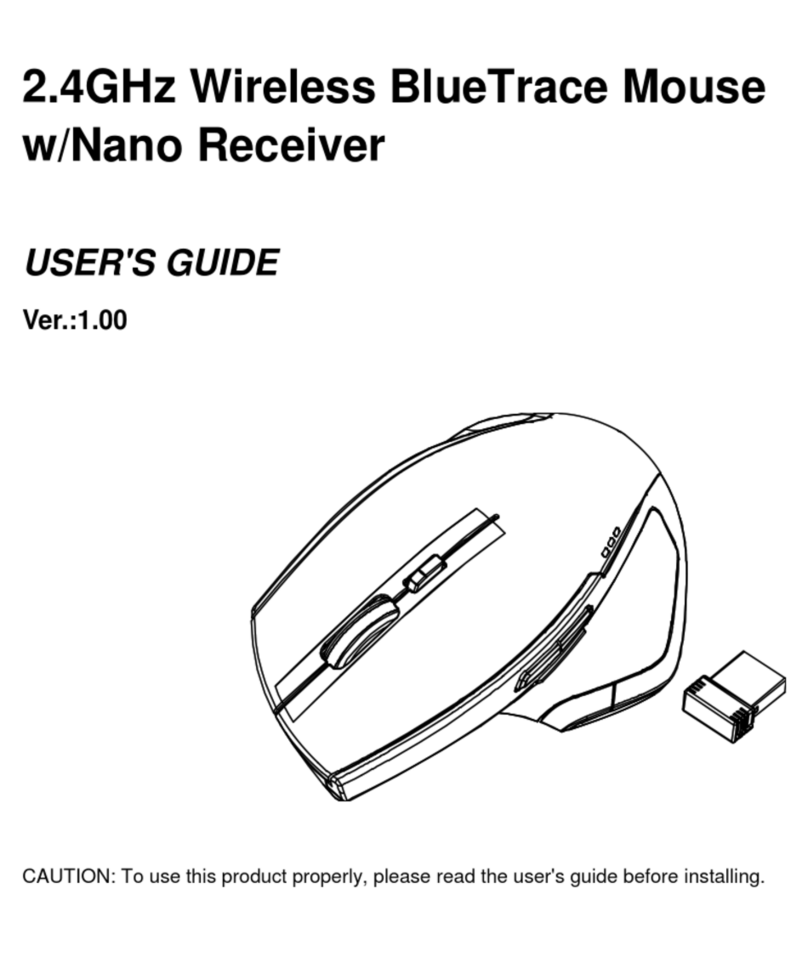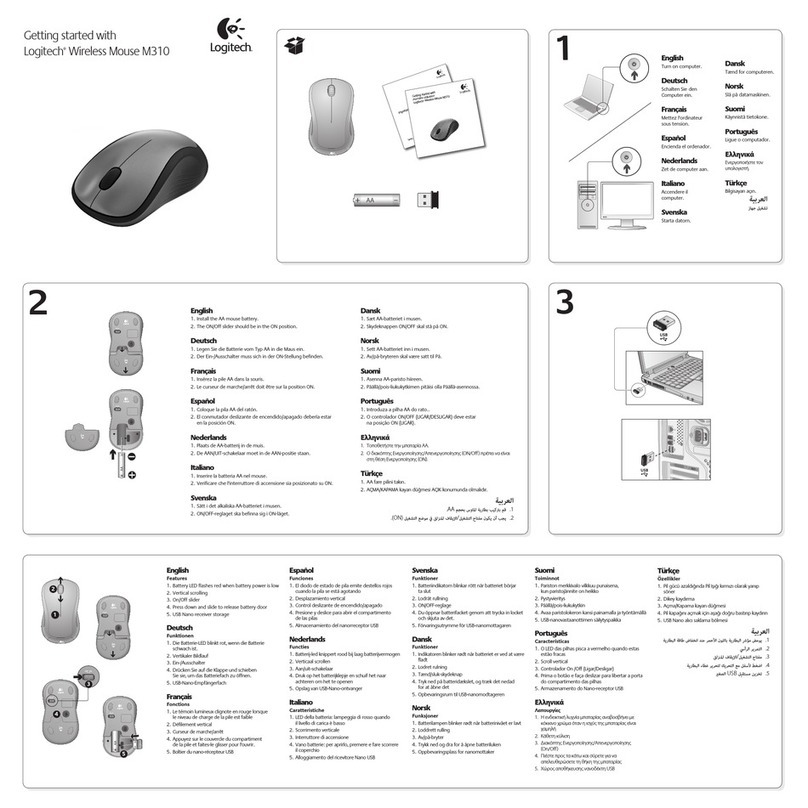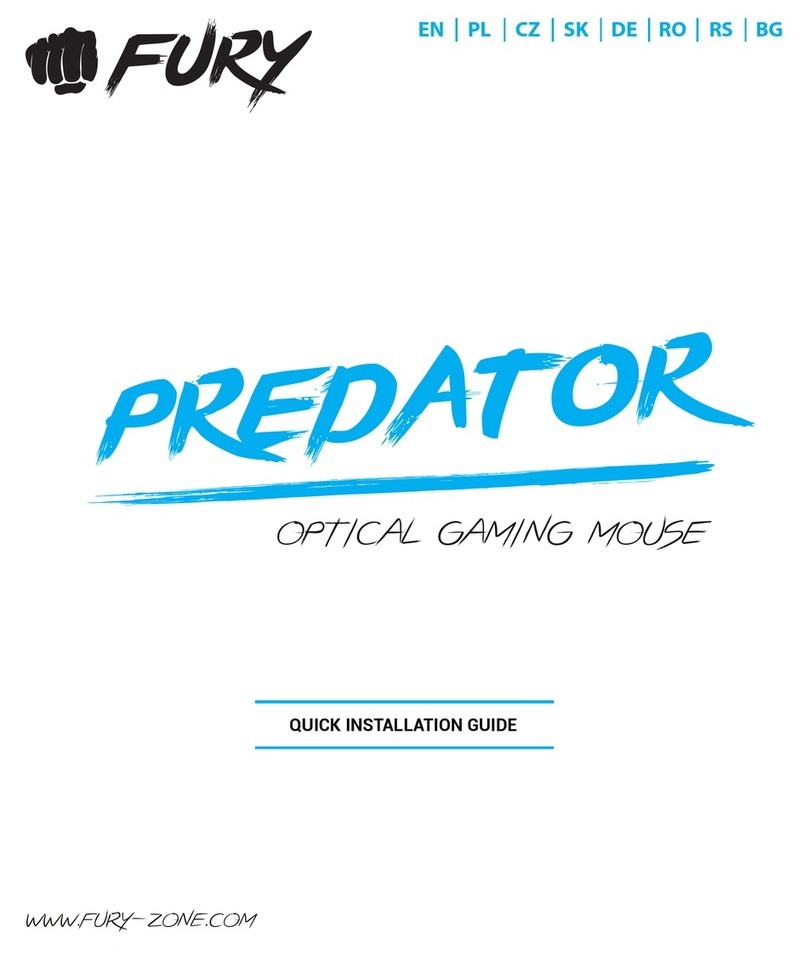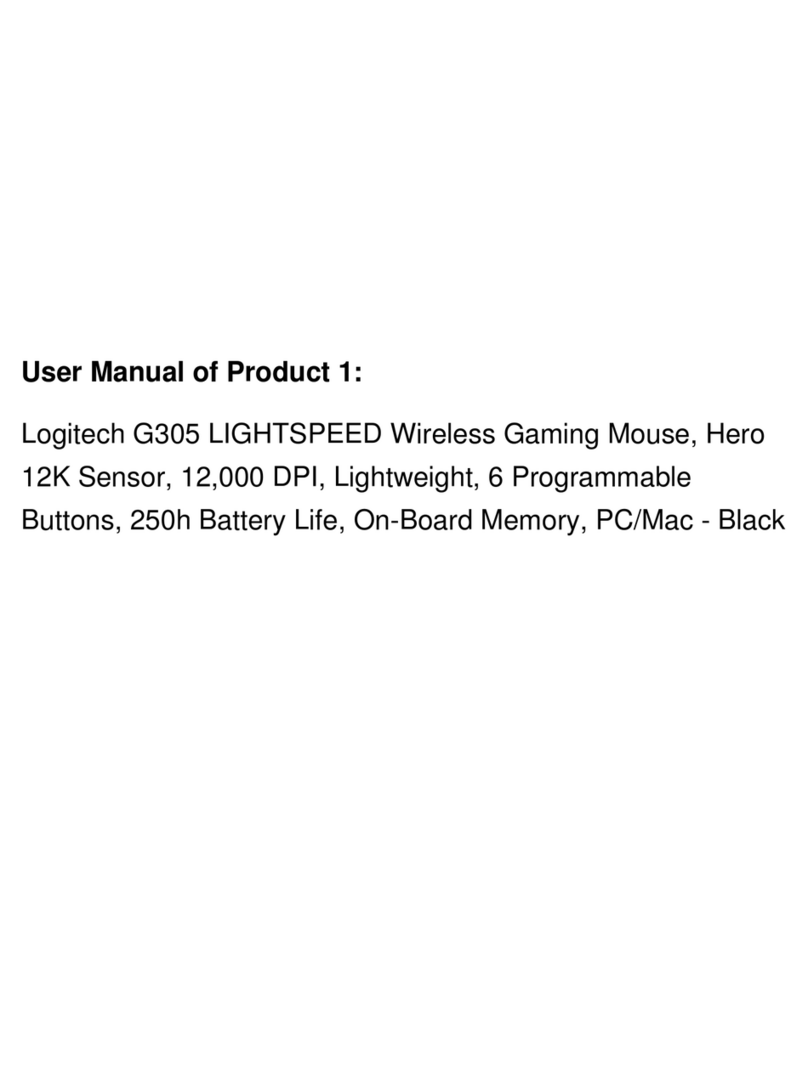Titanwolf SPECIALIST User manual

SPECIALIST Wired Gaming Mouse
Mod.-Nr.: 302645/20161123DG002
User Manual

2Deutsch
Table of contents (languages)
1.Deutsch.................................................................................................................3
2.English.................................................................................................................13
3.Français...............................................................................................................24
4. Italiano................................................................................................................35
5. Español...............................................................................................................47
Inhaltsverzeichnis
1. Lieferumfang ....................................................................................................... 3
2. Spezikaonen.................................................................................................... 3
3. Systemanforderungen ......................................................................................... 3
4. Installaon........................................................................................................... 4
5. Soware-Einstellungen ....................................................................................... 5
6. Anpassung des Gewichtes................................................................................. 10
7. Auf Werkseinstellungen zurücksetzen............................................................... 11
8. Sicherheitshinweise und Haungsausschluss ................................................... 11
9. Entsorgungshinweise ........................................................................................ 11

3Deutsch
Vielen Dank, dass Sie sich für ein Produkt von TITANWOLF entschieden haben. Da-
mit Sie auch lange Freude mit Ihrem erworbenen Gerät haben werden, lesen Sie
sich bie die nachfolgende Kurzanleitung aufmerksam durch.
1 Lieferumfang
• Specialist Wired Gaming Mouse
• 6x4g Gewichte (bereits verbaut)
• Bedienungsanleitung
• Soware-CD
2 Spezikaonen
• perfekt abgesmmt auf die Bedürfnisse von Gamern: bis zu
10800DPI, variable Polling-Rate bis 1000Hz
• PixArt PMW3336-Sensor sorgt für präzises Gaming und in
Verbindung mit Omron-Maustasten für ein noch intensiveres
Spielerlebnis
• 12 programmierbare Tasten, speicherbare Einstellungs-Prole,
6x 4g Gewichte zum individuellen Anpassen des Handlings, kon-
gurierbare LED-Beleuchtung
• 7 DPI-Stufen
• 4-Wege Mausrad
• langlebige Gleitpads, 5 Seitentasten, ergonomische Bauform für
Rechtshänder konzipiert, gummierte Oberäche für sicheren
Grip, vergoldeter USB-Stecker
3 Systemanforderungen
• Betriebssystem: Microso® Windows® 10 (32/64bit), Windows®
8.1, Windows® 8 (32/64bit), Windows® 7 (32/64bit), Windows®
Vista (32/64bit), Windows® XP (32/64bit)
• Festplae: 20MB freier Speicherplatz erforderlich

4Deutsch
4 Installaon
Verbinden Sie das Gerät mit einem freien USB-Port an Ihrem Computer.
Um die von Ihnen erworbene Gaming-Maus benutzen zu können, ist eine Instal-
laon notwendig. Dazu legen Sie die Treiber-CD in Ihr Laufwerk ein. Es önet sich
die automasche Wiedergabe.
Mit einem Klick auf „autorun.exe ausführen“ startet die Installaon. Sollten Sie die
Soware manuell installieren müssen, önen Sie den Inhalt der Soware-CD und
starten dann die “Titanwolf_specialist.exe”
Es erscheint eine Sicherheitsabfrage, die Sie mit „Ja“ bestägen müssen.

5Deutsch
Folgen Sie bie den Anweisungen des Installaonsassistenten, um die Installaon
ordnungsgemäß durchzuführen.
Nach Abschluss des Vorgangs können Sie mit einen Klick auf „Finish“ das Installa-
onsprogramm beenden. Die Soware ist nun vollständig installiert und kann sofort
verwendet werden.
5 Soware-Einstellungen
In der Konguraonssoware der Gaming-Maus haben Sie die Möglichkeit,
umfangreiche Einstellungen vorzunehmen. Es stehen sechs frei kongurierbare
Prole zur Verfügung, zwischen denen Sie über die Soware im Menüpunkt “Con-
g” wählen können. Im Folgenden erhalten Sie zusätzliche Informaonen zu den
Einstellungsmöglichkeiten, die prolunabhängig sind und sich auf ein besmmtes
Prol beziehen und zum Erstellen von Makros geeignet sind.
5.1 Prolübergreifende Einstellungen
• Info (“?”): Infopanel mit Sowareversion und Homepage
• Alles zurücksetzen: Über die Schalläche „Reset“ besteht die
Möglichkeit, die Einstellungen des aktuellen Prols auf Werksein-
stellungen zurückzusetzen.
5.2 Konguraon der Prole
Die Oponen, welche im Folgenden näher erläutert werden, können für jedes der
Prole individuell festgelegt und gespeichert werden. Wählen Sie mit der Maus
im Menü „CONFIG“ (unten links in der Soware) ein Prol aus oder erstellen Sie
ein Neues. Sie können bis zu 6 Prole speichern.
Um ein neues Prol einzustellen, klicken Sie auf „New“ und wählen einen Prol-
namen, indem Sie das Prol mit einem Doppelklick bearbeiten. Schließen Sie den
Konguraonsbereich mit dem „X“ im Prolfenster. Nehmen Sie die gewünschten
Proleinstellungen vor und bestägen Sie mit der „Apply“ Schalläche.
Um Prole zu wechseln, klicken Sie auf die Schaläche „CONFIG“ und anschlie-
ßend auf das gewünschte Prol. Sie können das Prol laden, indem Sie das Prol
auswählen, dass Prolfenster mit „X“ schließen und „Apply“ klicken.

6Deutsch
5.2.1 Allgemein
• Lighng: Im Menüpunkt “Lightning” können Sie die Lichteekte individuell
einstellen. Es lässt sich zwischen dauerhaen Licht (Standard), pulsierenden Licht
(Respiraon) oder einem Farbwechsel-Modus (Neon) wählen und diese nach
Ihren Wünschen einstellen.
• USB Report-Rate (Polling Rate): Wählen Sie Ihre bevorzugte Polling-Rate, um
festzulegen, in welchen Abständen die Maus Posionsdaten an den Computer
sendet. Eine Polling-Rate von 1000 Hz bedeutet, dass die Übertragung der
Daten 1000x pro Sekunde erfolgt
• Doppelklick-Geschwindigkeit: Die Doppelklick-Geschwindigkeit legt die maxima-
le Zeit fest, die zwischen zwei Klicks liegen darf, damit diese als Doppelklick und
nicht als zwei einzelne Klicks registriert werden.
• Scroll-Geschwindigkeit: Hier können Sie festlegen, mit welcher Geschwindigkeit
das Scrollen über das Mausrad vorgenommen wird.
• Angle Snapping: Beim “Angle Snapping” sind sämtliche Mausbewegungen
gegläet. Diese Funkon ist beispielsweise bei Spielen hilfreich. Der Mauszeiger
verzieht so im Endeekt weniger, was einige Vorteile bringen kann. In diesem
Menüpunkt haben Sie die Möglichkeit, das “Angle Snapping” ein- oder auszu-
stellen.

7Deutsch
• X/Y Sensivity Seng: In diesem Menüpunkt können Sie die Sensivität der Y
und X-Achse anpassen.
• Konguraon der Maustasten: Sowohl die Tasten auf der Mausoberseite als
auch die Seitentasten lassen sich frei kongurieren. Klicken Sie bie auf „Front“
oder „Side“, um die gewünschten Einstellungen zu erreichen. Um eine Taste neu
zu belegen, klicken Sie in der Liste links neben der Mausabbildung auf die Num-
mer, welche der gewünschten Taste entspricht. Die Zusammengehörigkeit von
Nummern und Tasten ist auf der Abbildung erkennbar. Es lässt sich zwischen be-
reits vorkongurierten Möglichkeiten wählen, jedoch ist auch eine individuelle
Einstellung möglich. Eine Besonderheit stellt die Möglichkeit zur Erstellung von
Makros dar, welche im späteren Abschni 5.3. (S.8) näher erläutert wird.
Hinweis: Bie beachten Sie, dass die Tasten „Z“ und „Y“ vertauscht sind. Nutzen Sie
zur Konguraon den nicht gewünschten der beiden Buchstaben, um das richge
Ergebnis zu erzielen.
5.2.2 DPI
In den DPI-Einstellungen haben Sie die Möglichkeit, 7 individuelle DPI-Stufen festzu-
legen oder diese - falls erwünscht - zu deakvieren. Über die 7 DPI-Stufen können
Sie wie gewünscht verschiedene DPI-Werte zwischen 50 und 10800DPI wählen.
Hinweis: Bei einem Prolwechsel und einem oenen „DPI Seng“-Fenster kann es
vorkommen, dass sich die Darstellung der DPI-Werte nicht direkt auf die Prol-DPI
anpassen lässt. Schließen und önen Sie in diesem Fall die „DPI Sengs“ einmal.
Um die Darstellung der DPI-Balken zu aktualisieren, schließen und önen Sie die
Soware einmal.

8Deutsch
5.2.3 LED
Sie können die LED-Beleuchtung des Logos und Mausrads entsprechend anpassen.
Farbe, Helligkeit und Breathing-Speed (pulsieren) können Sie je nach Wunsch wäh-
len, um die Opk exibel anzupassen. Die Opon “Standard” ermöglicht Ihnen, ein
dauerhaes Leuchten der LEDs zu realisieren. Die Opon “Respiraon, bewirkt,
dass die LED pulsiert. Die Auswahlmöglichkeit “Neon” hat zur Folge, dass die LED
die Farben nacheinander wechselt.
5.3 Erstellen von Makros
Bei Makros handelt es sich um Aufzeichnungen gewisser Tastenabfolgen, welche
sich nach der Konguraon über das Drücken einer einzelnen Maustaste abspie-
len lassen. Dies können zum Beispiel Tastatureingaben oder Mausbefehle sein. Um
ein Makro festzulegen, klicken Sie auf die Schalläche „Makro Manager“ im linken
Abschni der Soware.
Um das Aufzeichnen eines neuen Makros zu beginnen, klicken Sie bie zuerst auf
„New“. Legen Sie anschließend einen Namen fest, indem Sie mit einem Doppelklick
auf das Makro klicken. Anschließend kann die Aufnahme durch die Schalläche

9Deutsch
“Start Recording” gestartet und mit “Stop Recording” beendet werden. Für die
Aufzeichnung der Schrie stehen auf der rechten Seite des Makro Managers zu-
sätzliche Oponen zur Verfügung. So können Sie festlegen, ob die Zeit zwischen
dem Drücken der einzelnen Tasten sowie die Anschlagszeiten gemessen und auf-
gezeichnet werden, sodass das aufgezeichnete Makro beim Drücken der Maustaste
mehrfach wiedergegeben wird. Mit einem Rechtsklick im Feld “Key Press Sequen-
ce” können Sie weitere Einstellungen anpassen. Dies kann beispielsweise eine
Verzögerung von 50ms zwischen den gewünschten Tastenanschlägen. sein Des
Weiteren besteht die Möglichkeit, einzelne aufgezeichnete Schrie im Nachhinein
beliebig zu bearbeiten.
Hinweis: Bie beachten Sie, dass die Tasten „Z“ und „Y“ vertauscht sind. Nutzen Sie
zur Konguraon den nicht gewünschten der beiden Buchstaben, um das richge
Ergebnis zu erreichen. Sonderzeichen sowie das Numpad können nicht als Makro
verwendet werden.

10 Deutsch
6 Anpassung des Gewichtes
Auf der Unterseite der Maus bendet sich ein Schalter, der betägt werden kann,
um das Gewichtefach zu entriegeln.
Die Schublade mit den Gewichten kann im Anschluss aus der Seite der Maus her-
ausgenommen werden.
Nun können Sie Gewichte hinzufügen oder enernen, um Ihr bevorzugtes Mausge-
wicht zu erreichen. Achten Sie vor dem Verschließen der Abdeckung darauf, dass
sich die Gewichte vollständig und gerade in den Platzhaltern benden, um eine
eventuelle Beschädigung der Maus zu verhindern.

11Deutsch
7 Auf Werkseinstellungen zurücksetzen
Über die Schalläche „RESET“ im unteren Bereich der Soware besteht die
Möglichkeit, die Einstellungen des aktuellenProls auf den Werkseinstellungen
zurückzusetzen.
8 Sicherheitshinweise und Haungsausschluss
Versuchen Sie nie das Gerät zu önen, um Reparaturen oder Umbauten vorzuneh-
men. Vermeiden Sie Kontakt zu den Netzspannungen. Schließen Sie das Produkt
nicht kurz. Das Gerät ist nicht wasserdicht, bie verwenden Sie es nur im Trocke-
nen. Schützen Sie es vor hoher Lufeuchgkeit, Wasser und Schnee. Halten Sie
das Gerät von hohen Temperaturen fern.Setzen Sie das Gerät keinen plötzlichen
Temperaturwechseln oder starken Vibraonen aus, da dies die Elektronikteile be-
schädigen könnte. Prüfen Sie vor der Verwendung das Gerät auf Beschädigungen.
Das Gerät sollte nicht benutzt werden, wenn es einen Stoß abbekommen hat oder
in sonsger Form beschädigt wurde. Beachten Sie bie die naonalen Besmmun-
gen und Beschränkungen. Nutzen Sie das Gerät nicht für andere Zwecke als die,
die in der Anleitung beschrieben sind. Dieses Produkt ist kein Spielzeug. Bewahren
Sie es außerhalb der Reichweite von Kindern oder geisg beeinträchgten Perso-
nen auf. Jede Reparatur oder Veränderung am Gerät, die nicht vom ursprünglichen
Lieferanten durchgeführt wird, führt zum Erlöschen der Gewährleistungs- bzw.
Garaneansprüche.
Das Gerät darf nur von Personen benutzt werden, die diese Anleitung gelesen und
verstanden haben. Die Gerätespezikaonen können sich ändern, ohne dass vor-
her gesondert darauf hingewiesen wurde.
9 Entsorgungshinweise
Elektrische und elektronische Geräte dürfen nach der europäischen WEEE Richtli-
nie nicht mit dem Hausmüll entsorgt werden. Deren Bestandteile müssen getrennt
der Wiederverwertung oder Entsorgung zugeführt werden, weil giige und gefähr-
liche Bestandteile bei unsachgemäßer Entsorgung die Umwelt nachhalg schädi-
gen können.

12 Deutsch
WEEE Richtlinie: 2012/19/EU
WEEE Register-Nr: DE 67896761
Sie sind als Verbraucher nach dem Elektro- und Elektronikgerätegesetz (ElektroG)
verpichtet, elektrische und elektronische Geräte am Ende ihrer Lebensdau-
er an den Hersteller, die Verkaufsstelle oder an dafür eingerichtete, öentliche
Sammelstellen kostenlos zurückzugeben. Einzelheiten dazu regelt das jeweilige
Landesrecht. Das Symbol auf dem Produkt, der Betriebsanleitung oder/und der
Verpackung weist auf diese Besmmungen hin. Mit dieser Art der Storennung,
Verwertung und Entsorgung von Altgeräten leisten Sie einen wichgen Beitrag zum
Schutz unserer Umwelt.
Hiermit erklärt die Firma WD Plus GmbH, dass sich das Gerät 302645/20161123DG002 in
Übereinsmmung mit den grundlegenden Anforderungen und den übrigen einschlägigen
Besmmungen bendet. Eine vollständige Konformitätserklärung erhalten Sie bei: WD Plus
GmbH, Wohlenbergstraße 16, 30179 Hannover

13English
Table of contents
1. Scope of supply ................................................................................................. 14
2. Specicaons .................................................................................................... 14
3. System requirements ....................................................................................... 14
4. Installaon......................................................................................................... 15
5. Soware sengs .............................................................................................. 16
6. Adjusng the weight ......................................................................................... 21
7. Reseng to factory sengs.............................................................................. 22
8. Safety instrucons and Disclaimer .................................................................... 22
9. Disposal instrucons ......................................................................................... 22
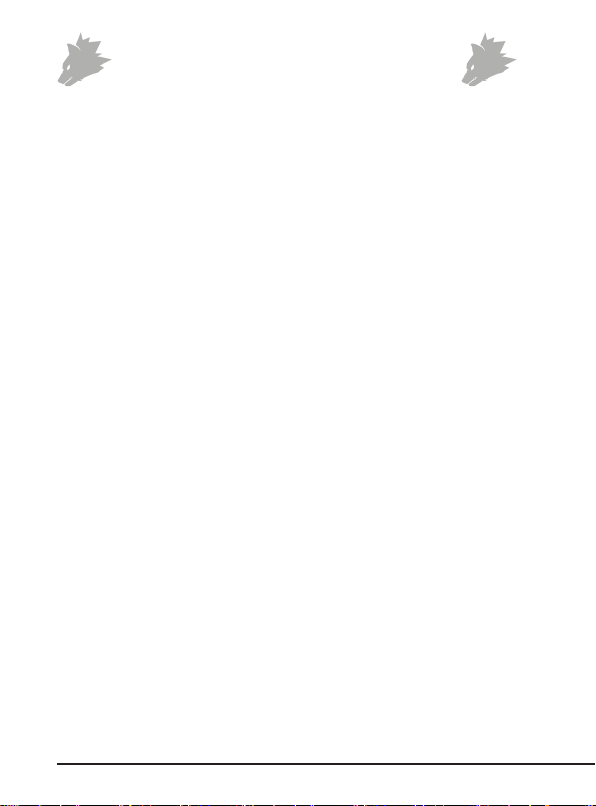
14 English
Thank you for choosing a TITANWOLF product. Please read the following user ma-
nual carefully to have an enjoyable experience with your purchased product.
1 Scope of supply
• Specialist Wired Gaming Mouse
• 6 x 4g weights (already ed)
• User manual
• Soware CD
2 Specicaons
• perfectly designed to meet the needs of gamers: up to 10800 DPI,
variable polling rate up to 1000Hz
• PixArt PMW3336 sensor ensures accurate gaming and a more
thrilling gaming experience in conjuncon with Omron mouse
buons
• 12 programmable buons, storable seng proles, 6 x 4g
weights to customise the handling, congurable LED lighng
• 7 DPI levels
• 4-way mouse scrolling wheel
• durable gliding pads, 5 side buons, ergonomic design for
right-handed people, rubberised surface for beer grip, gold-plat-
ed USB connector
3 System requirements
• Operang system: Microso® Windows® 10 (32/64bit), Win-
dows® 8.1, Windows® 8 (32/64bit), Windows® 7 (32/64bit),
Windows® Vista (32/64bit), Windows® XP (32/64bit)
• Hard disk: 20MB of free disk space is required

15English
4 Installaon
Connect the device to a free USB port on your computer.
An installaon is necessary to use the gaming mouse that you have purchased.
For this purpose, insert the driver CD into your drive. The automac playback
opens.
Click on "Run autorun.exe" to start the installaon. If you need to install the so-
ware manually, then open the contents of the soware CD and then start the "Ti-
tanwolf_specialist.exe"
A conrmaon prompt is displayed that needs to be accepted with "Yes".

16 English
Now follow the instrucons of the installaon wizard to carry out the installaon
properly.
Once the process is completed, you can stop the installaon program by clicking on
"Finish". The soware is now fully installed and can be used immediately.
5 Soware sengs
You have the opon of carrying out many sengs in the conguraon soware
of the gaming mouse. Six freely congurable proles are available, which you can
choose from using the soware under the menu item "Cong". Addional infor-
maon about the seng opons are given below which are prole-independent
and relate to a specic prole, and are suitable for creang macros.
5.1 General prole sengs
• Info (“?”): Info panel with soware version and homepage
• Reset All: It is possible to reset the sengs of the current prole
back to the factory sengs using the "Reset" buon.
5.2 Conguring the proles
The opons, which are explained in detail below, can be individually congured
and saved for each of the proles. Select a prole using the mouse in the "CON-
FIG" menu (boom le of the soware) or create a new prole. You can store up
to 6 proles.
To congure a new prole, click on "New" and select a prole name by eding
the prole with a double click. Close the conguraon screen using the "X" in the
prole window. Make the desired prole sengs and conrm using the "Apply"
buon.
To change proles, click on the "CONFIG" buon and then click on the desired
prole. You can load the prole by selecng it, closing the prole window using
"X" and clicking on "Apply".

17English
5.2.1 General
• Lighng: You can congure the light eects individually in the "Lightning"
menu item. You can choose between connuous light (standard), blinking light
(respiraon) or a colour changing mode (neon) and congure it according to
your needs.
• USB report rate (polling rate): Select your preferred polling rate to dene the
intervals at which the mouse sends the posion data to the computer. A polling
rate of 1000 Hz means that data is sent 1000 mes per second
• Double-click speed: The double-click speed denes the maximum me between
two clicks, so that it can be registered as a double click and not two individual
clicks.
• Scrolling speed: The scrolling speed of the mouse wheel can be congured
here.
• Angle snapping: In "angle snapping", all the mouse movements are smoothed
out. This funcon is useful, for example, when playing. As a nal result, the
mouse pointer is distorted less , which can be benecial. You can switch "angle
snapping"on or o in this menu item.
• X/Y sensivity seng: You can customise the sensivity of the Y and X axis in
this menu item.

18 English
• Conguring the mouse buons: The buons at the top of the mouse as well as
those at the side can be freely congured. Please click on "Front" or "Side" to
make the desired sengs. To recongure a buon, click on the number corres-
ponding to the desired buon in the list on the le of the mouse diagram. The
mapping of numbers and buons is shown in the diagram. You can not only
choose from precongured opons, but also make individual sengs. A special
feature is the opon of creang macros, which is explained in detail later in
secon 5.3. (page 8).
Note: Please remember the "Z" and "Y" are reversed. To congure, use the other
leer than the one desired to get the right result.
5.2.2 DPI
In the DPI sengs, you have the opon of conguring 7 individual DPI levels or di-
sabling them if desired. You can choose dierent DPI values between 50 and 10800
DPI as desired using the 7 DPI levels.
Note: When changing the prole and if the "DPI seng" window is open, it may
happen that the DPI values displayed cannot be edited directly on the prole DPI.
In such cases, close and open the "DPI sengs" once. To update the display of the
DPI bar, close and open the Soware once.

19English
5.2.3 LED
You can customise the LED lighng of the logo and mouse wheel accordingly. You
can select the colour, brightness and breathing-speed (pulsing) as desired to custo-
mise the appearance. The "Standard" opon allows you to illuminate the LEDs con-
nuously. The "Respiraon" opon makes the LED blink. The "Neon" opon causes
the LED to change colours one aer the other.
5.3 Creang macros
Macros are recordings of specic key sequences, which can be run by pressing a
single mouse buon depending on the conguraon. This can, for example, be
keystrokes or mouse commands. To dene a macro, click the "Macro Manager"
buon in the le secon of the soware.
To start recording a new macro, rst click on "New". Then, dene a name by double
clicking on the macro. The recording can be started using the "Start recording"
buon and stopped using the "Stop recording" buon. Addional opons are avai-
lable on the right side of the Macro Manager for recording the steps. Thus you can

20 English
dene whether the me between pressing the individual buons and the stop
mes are measured and recorded, so that the recorded macro is executed seve-
ral mes when the mouse buon is pressed. You can customise other sengs by
right clicking on the "Key Press Sequence" eld. This may be, for example, a delay
of 50 ms between the desired keystrokes. You can also edit the recorded steps
individually later on.
Note: Please remember the "Z" and "Y" are reversed. To congure, use the other
leer than the one desired to obtain the right result. Special characters and the
numpad cannot be used as a macro.
Table of contents
Languages:
Other Titanwolf Mouse manuals

Titanwolf
Titanwolf SYSTEM User manual
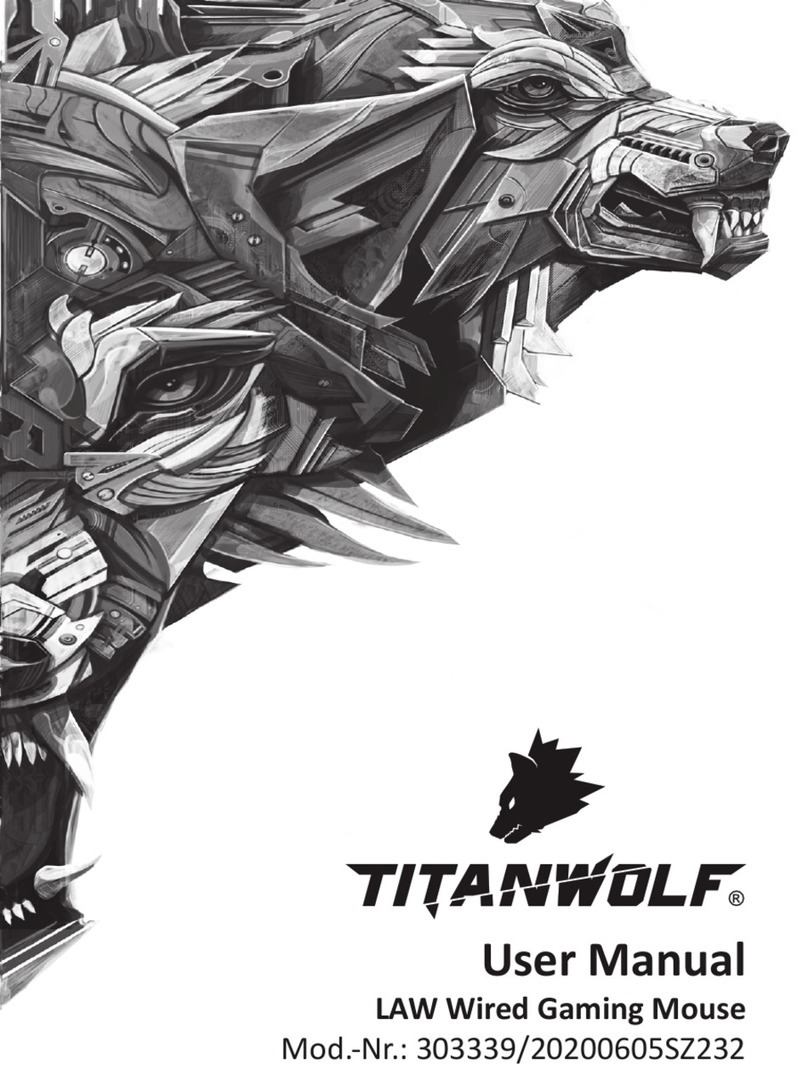
Titanwolf
Titanwolf 303339 User manual

Titanwolf
Titanwolf 303166 User manual

Titanwolf
Titanwolf PARITY User manual

Titanwolf
Titanwolf 304941/20200408SZ232 User manual
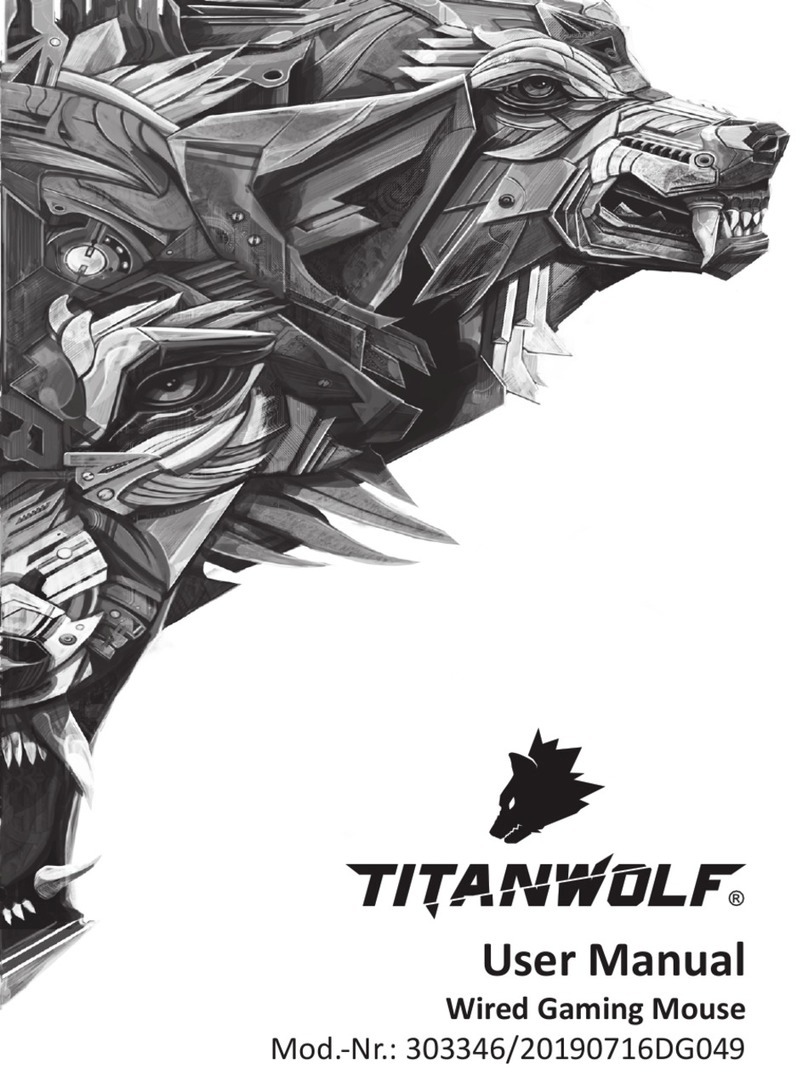
Titanwolf
Titanwolf 303346/20190716DG049 User manual

Titanwolf
Titanwolf ADMIRAL 302651/20161129SZ161 User manual

Titanwolf
Titanwolf MEGALITH User manual

Titanwolf
Titanwolf WING User manual

Titanwolf
Titanwolf SYSTEM 305360 User manual